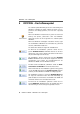Operation Manual
Table Of Contents
- Titel
- Rechtliche Hinweise
- Inhaltsverzeichnis
- Symbole und Hervorhebungen
- Sicherheitshinweise
- Entsorgungshinweise
- 1 Das ist die FRITZ!Box SL WLAN
- 2 FRITZ!Box SL WLAN - Anschluss
- 2.1 Erste Inbetriebnahme
- 2.2 Aufstellen
- 2.3 An die Stromversorgung anschließen
- 2.4 Mit dem DSL-Anschluss verbinden
- 2.5 Computer anschließen
- 2.6 Computer an den Netzwerkanschluss anschließen
- 2.7 Kabellos über WLAN mit einem Computer verbinden
- 2.8 Am USB-Anschluss eines Computers anschließen
- 2.9 Öffnen der Benutzeroberfläche
- 3 Internetverbindungen
- 4 FRITZ!DSL - Das Softwarepaket
- 5 WLAN - Wireless Local Area Networks
- 6 Netzwerkeinstellungen
- 7 Problembehandlung
- 8 FRITZ!Box SL WLAN deinstallieren
- 9 Wegweiser Kundenservice
- 10 Produktdetails
- Index
- CE-Konformitätserklärung

Internetzugang auf einem Computer einrichten
FRITZ!Box SL WLAN – 3 Internetverbindungen 37
3. Deaktivieren Sie die Einstellung „Zugangsdaten ver-
wenden (FRITZ!Box arbeitet als DSL-Router)“.
4. Klicken Sie auf die Schaltfläche „Übernehmen“, damit
die Einstellung in die FRITZ!Box SL WLAN übernommen
wird.
Die FRITZ!Box SL WLAN kann nun von allen mit Ihr verbunde-
nen Computern als DSL-Modem genutzt werden.
Internetzugang auf einem Computer einrichten
1. Halten Sie die Internetzugangsdaten, die Sie von Ihrem
Internetanbieter erhalten haben, bereit.
2. Installieren Sie die Internetzugangssoftware auf dem
Computer.
3. Starten Sie die Internetzugangssoftware und tragen Sie
die Zugangsdaten ein.
Internetverbindungen herstellen
Bauen Sie mit Hilfe der Internetzugangssoftware eine Verbin-
dung zu Ihrem Internetanbieter auf. Sobald die Verbindung
aufgebaut ist, können Sie auf Ihrem Computer einen Inter-
netbrowser starten und im Internet surfen.
3.3 Einstellungen sichern
Die Einstellungen, die Sie in der FRITZ!Box SL WLAN vorge-
nommen haben, können Sie als Datei auf Ihrem Computer
speichern. Die so gesicherten Einstellungen können Sie je-
derzeit wieder in Ihre FRITZ!Box SL WLAN laden.
Einstellungen sichern und wiederherstellen
Die beiden Funktionen „Einstellungen sichern“ und „Einstel-
lungen wiederherstellen“ finden Sie im Menü „System“ im
Menüpunkt „Einstellungen sichern“.